经验直达:
- word双下划线怎么设置
- 怎么设置word文本双下划线
一、word双下划线怎么设置
Word中的双下划线是一种文本格式,通常用于强调某些词语或短语 。下面将介绍如何在Word中设置双下划线 。
首先,打开你的Word文档 。在想要添加双下划线的文本处,选中这段文本 。
接下来,在菜单栏中选择“字体”选项 。在弹出的字体对话框中,选择“下划线样式”下拉菜单,并选择“双下划线”选项 。
确认设置后 , 单击“确定”按钮即可完成设置 。此时,选中的文本就会以双下划线的形式呈现 。
需要注意的是,双下划线只是一种文本格式 , 它并不是一个独立的字符,因此在复制和粘贴时 , 需要确保格式也一并复制和粘贴,否则双下划线将无法正常显示 。
在Word中使用双下划线可以让文本更加突出,起到强调作用 。但是,在使用时也需要注意适量 , 过多的双下划线会使文本看起来杂乱无序,影响阅读体验 。
二、怎么设置word文本双下划线
选中文本后 , 点击菜单栏的双下划线标志,再选择双下划线就可以了 。下面我就演示一下详细的操作步骤?(ゝω???)
(电脑型号:惠普 (HP) 暗影精灵8Pro , 软件及版本号:WPS 11.1.0.13703)
1、打开需要设置双下划线的word文本 。
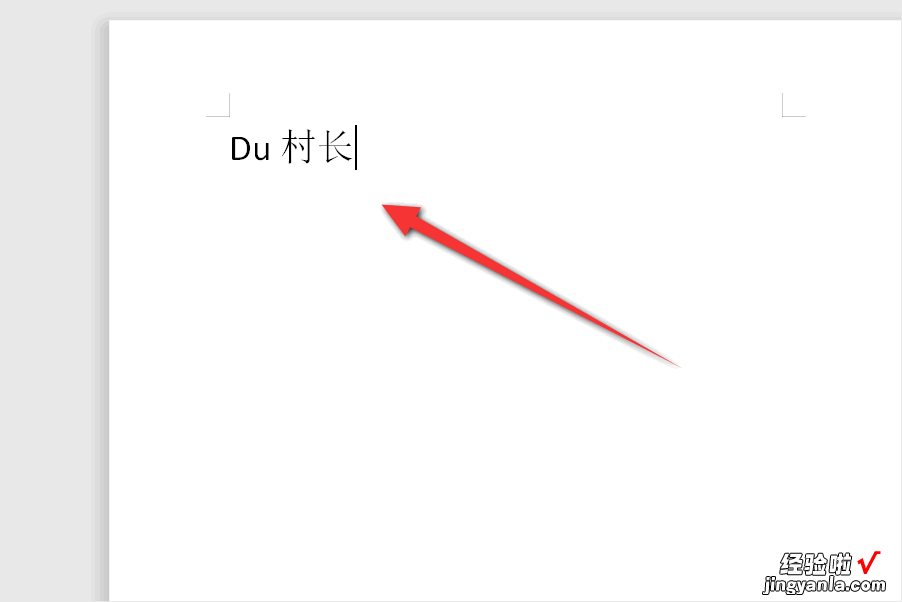
2、选择文本后,点击菜单栏的下划线标志,再选择双下划线 。
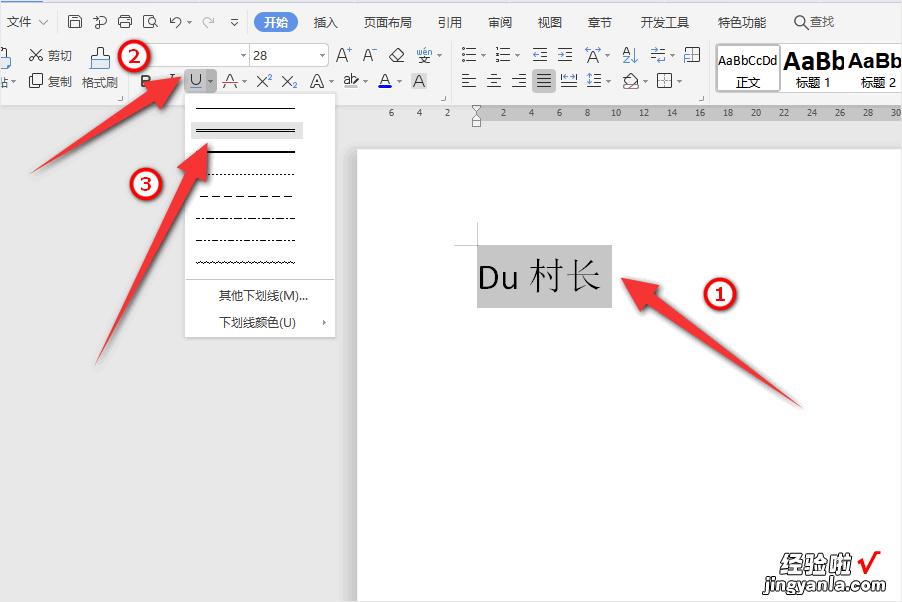
3、然后文字就会出现双下划线了 。
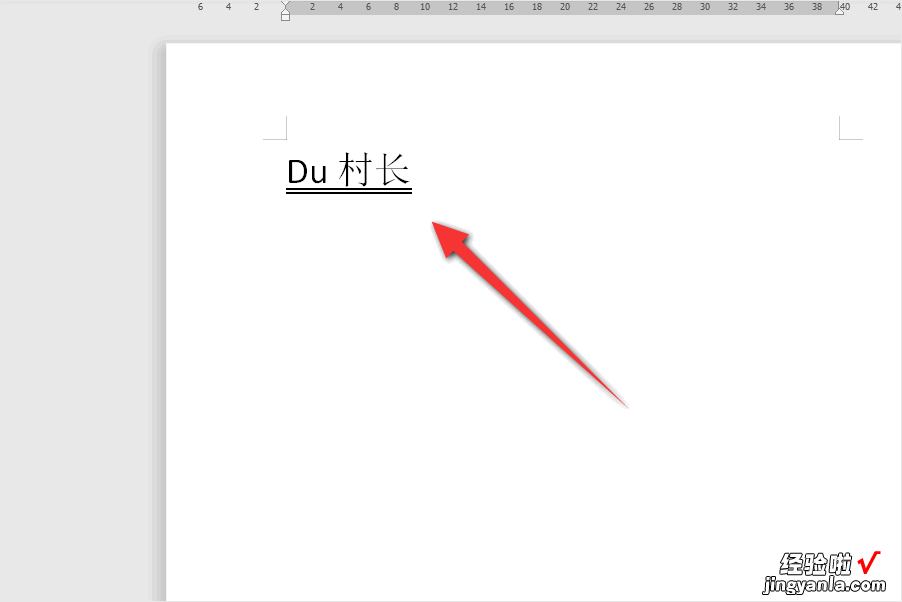
【word怎么设置双下划 word双下划线怎么设置】以上就是在word文本中添加双下划线的教程了,学会了的小伙伴快去试试吧?*??(ˊ?ˋ*)??*?
